Propaganda
leitor do Google é mais um motivo para amar o Google: é gratuito, oferece recursos ilimitados e é muito flexível. Ele também possui uma plataforma de pesquisa muito poderosa que facilita a exploração dos arquivos de feed. Confio no Google Reader para monitorar todas as minhas assinaturas de blog, rastrear minha reputação online, armazenar minhas atualizações pessoais no Twitter, bem como arquivos de pesquisa no Twitter e muito mais.
Usando o Google Reader diariamente, você pode ter dezenas (ou talvez centenas) de feeds em sua lista - e navegá-los diariamente ou semanalmente pode levar bastante tempo. Esta publicação visa tornar esse procedimento mais rápido, o que, esperamos, aumentará sua produtividade e permitirá que você gaste mais tempo lendo realmente.
1. Atalhos de teclado integrados
leitor do Google apoia alguns atalhos de teclado que tornam a navegação pelos seus feeds diários muito rápida e agradável. Os atalhos do teclado economizam tempo, ajudando você a explorar rapidamente sua lista de leitura sem mover a mão para frente e para trás entre o teclado e o mouse.
Quando se trata de atalhos de teclado do Google Reader, provavelmente há muitos deles para que alguém possa encontrar o caminho deles. Compilei os atalhos de teclado do Reader mais úteis que conheço em uma tabela útil que, espero, tornará mais fácil memorizá-los:
| Tipo de acão | Atalho do teclado | Açao |
| Procurar | / | Adicione foco à caixa de pesquisa (para começar a digitar a consulta de pesquisa) |
| Aba | Ativar filtro de feeds para pesquisa | |
| Setas para baixo / para cima | Selecione o tipo ou pasta de feed para restringir sua pesquisa | |
| Entrar | Comece a pesquisar | |
| Navegue pelos itens de feed | j | Selecione o item superior na lista |
| j / k | Vá para o próximo item / item anterior na lista | |
| Entrar | Voltar à lista | |
| v | Vá para a página real (fora do Google Reader) | |
| g t | Ir para a tag | |
| você | Ir para assinatura | |
| g s | Ir para itens com estrela | |
| g a | Vá para a exibição "Todos os itens" | |
| g SHIFT + t | Vá para a visualização "Tendências" | |
| g d | Mostrar a página de recomendações ou a página de navegação se não houver recomendações | |
| s | Item estrela | |
| Mude a interface | 1 / 2 | Alterne entre a exibição expandida / lista (respectivamente) |
| você | Alternar barra lateral esquerda | |
| f | Alternar modo de tela cheia |
2. Ações do mouse
Se você preferir usar o mouse sobre o teclado, veja uma ótima maneira de sobrecarregar o Google Reader com ações adicionais do mouse. Google Reader - lido por mouse: Esse script de usuário já foi mencionado em nosso resumo das melhores ferramentas do Google Reader.
O script adiciona a capacidade de navegar pelos itens de um feed usando o mouse:
- O botão esquerdo do mouse pula para o próximo item no feed;
- O botão direito do mouse pula para o item anterior no feed.
Você pode alternar o modo somente mouse usando o botão na parte inferior da tela (ou o atalho de teclado CTRL + z):
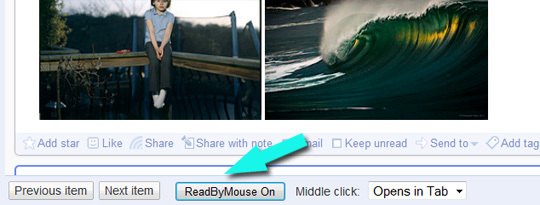
Além disso, você pode selecionar a ação para o botão do meio do mouse:
- Abrir itens em guias;
- Compartilhar item;
- Item inicial;
- Adicione uma tag:
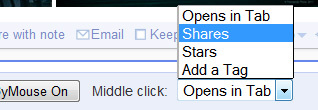
Quais truques você está usando para navegar nos feeds do Google Reader? Você acha que as dicas listadas acima podem ajudar? Por favor, compartilhe seus pensamentos nos comentários!
Ann Smarty é consultora de SEO da seosmarty.com, blogueira de marketing na Internet e usuário ativa de mídia social. Siga Ann no Twitter como seosmarty